آموزش کامل کار با نرمافزار پیامرسان وایبر (قسمت آخر – نصب و استفاده در دسکتاپ)

احتمالا قسمت اول، قسمت دوم و قسمت سوم از این مقاله را خواندهاید. این قسمت، قسمت چهارم و آخرین بخش از این سری مقالات است که در رابطه با نحوه راهاندازی و کارکردن با نرمافزار وایبر در نسخه Windows Desktop آن میباشد.
شروع برای نسخه دسکتاپ Viber:
برای اینکه بتوانید از نسخه دسکتاپ وایبر استفاده کنید، میبایست که این نرمافزار را پیشتر بر روی تلفنهمراه خود فعال کرده باشید؛ در غیراینصورت شما قادر به استفاده از آن نخواهید بود. برای شروع میتوانید ابتدا مقالههای قبلی ما در رابطه با آموزش وایبر برای Android و یا iOS را مطالعه نمایید.
حال که آماده راهاندازی وایبر بر روی دسکتاپ خود هستید، به وبسایت وایبر مراجعه کرده و نسخه Windows آن را دانلود نمایید.
نصب آن بسیار راحت است؛ پس از اینکه وایبر را نصب نمودهاید، وایبر بصورت خودکار برای شما اجرا خواهد شد:
همانطور که قبلاً ذکر شد، اینجا دقیقاً جایی است که شما نیاز دارید که وایبر را پیشتر بر روی تلفنهمراه خود راهاندازی کرده باشید. بر روی گزینه Yes کلیک کنید تا ادامه دهیم.
شماره تلفن همراه خود را وارد کنید، سپس بر روی Continue کلیک کنید.
پس از آن، یک پیام از طریق وایبر (و نه بصورت پیامکوتاه) به تلفنهمراه شما ارسال خواهد شد که حاوی کدفعالسازی میباشد.
کد ارسال شده را در این بخش وارد کرده، سپس با قوانین موافقت نمایید و در نهایت بر روی Enter Viber کلیک کنید. اکنون، وایبر برای ویندوز شما آماده استفاده و کار میباشد.
چگونه از آن استفاده کنیم؟
نرمافزار وایبر برای دسکتاپ دارای یک رابط کاربری بسیار ساده و راحت میباشد.
بر روی آیکون چرخدنده در قسمت پایین گوشه سمت چپ کلیک کنید.
این بخش برای شما قسمت تنظیمات نرمافزار وایبر را به نمایش میگذارد. قسمت اول که با نام Basic میباشد، به شما این اجازه را میدهد که اگر بخواهید وایبر با اجرای ویندوز نیز اجرا شود یا خیر.
بخش Audio & Video نیز دارای تنظیمات مربوط به صدا و تصویر است که در صورتی که برای صدا و یا تصویر خود دارای چندین سختافزار باشید، میتوانید آنها را در این بخش انتخاب کنید.
بخش تنظیمات Notifications نیز در رابطه با نحوه دریافت اطلاعرسانی پیام جدید و صداهای آن میباشد که قابل تنظیم میباشد.
بخش تنظیمات Account نیز به شما این امکان را میدهد که در صورت تمایل، اکانت وایبر خود را بر روی دسکتاپ غیرفعال کنید.
حال به پنجره اصلی وایبر بازگردید. گزینههای میانبری در نرمافزار هستند که معمولاً مخفی هستند؛ با فشردن کلید Alt بر روی صفحهکلید خود، خواهید دید که این بخشها نیز نمایان میشوند.
حال، گزینه اول (آیکون Message) را بررسی میکنیم؛ روی آن کلیک کنید:
در این بخش، تمامی پیامهای رد و بدل شده را نمایش میدهد؛ همچنین میتوانید با کلیک بر روی آیکون مداد، یک پیام جدیدی را شروع کنید. بر روی آیکون People کلیک کنید:
این قسمت، لیست مخاطبینی که در تلفنهمراه شما وجود دارد را به نمایش میگذارد که میتوانید با آنها مکالمه داشته باشید و یا برایشان پیامی ارسال کنید.
حال بر روی آیکون ساعت کلیک کنید:
این بخش به شما آخرین فعالیتهایی که در وایبر داشتهاید را نمایش میدهد؛ مثلاً آخرین افرادی که با شما تماس داشتهاند و یا افرادی که شما اخیراً با آنها تماس داشتهاید. حال بر روی آیکون گوشیتلفن کلیک کنید:
خواهید دید که یک شمارهگیر برای شما باز خواهد شد؛ میتوانید در این قسمت شماره تلفن فرد جدیدی که ممکن است در لیست مخاطبین شما قرار نداشته باشد را وارد کرده؛ با او تماس بگیرید و یا حتی یک محاوره جدیدی را با او آغاز کنید.
شما در نرمافزار وایبر میتوانید تماس تلفنی از طریق وایبر نیز داشته باشید و در همان لحظه نیز برای مخاطب خود پیامی را ارسال کنید؛ همچنین تماس ویدئویی نیز قابل انجام است.
اگر بر روی آیکون Transfer Call نیز کلیک کنید، میتوانید تماسهای خود را بین تلفنهمراه و کامپیتور خود تبادل کنید.
این یکی از بهترین قابلیتهایی است که وایبر در اختیارتان قرار میدهد.
امیدواریم مطالعه این مقاله چهارقسمتی توانسته باشد به سؤالات شما درباره این نرمافزار پاسخ دهد.
موفق باشید.

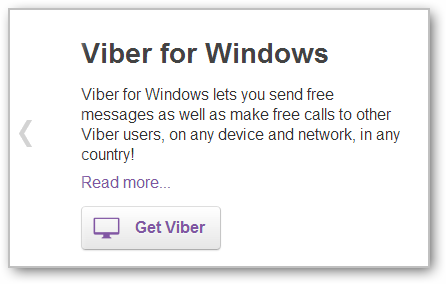
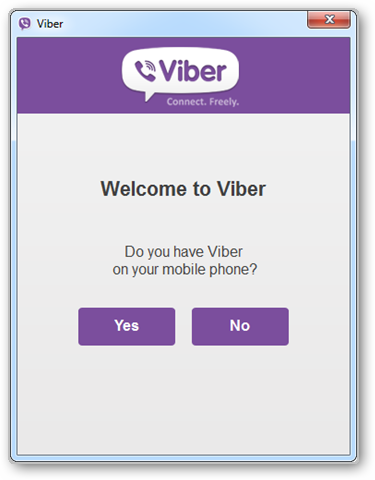
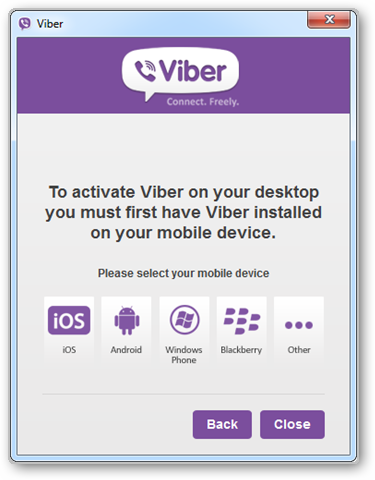
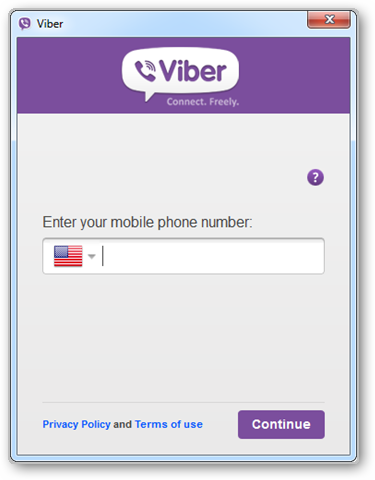
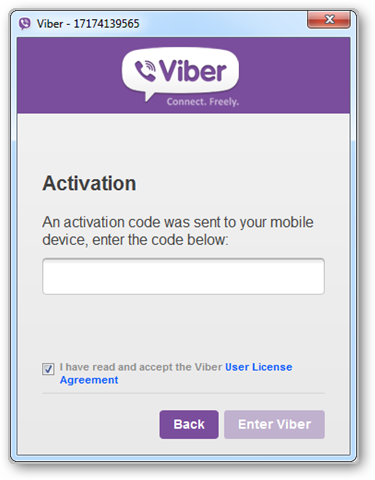
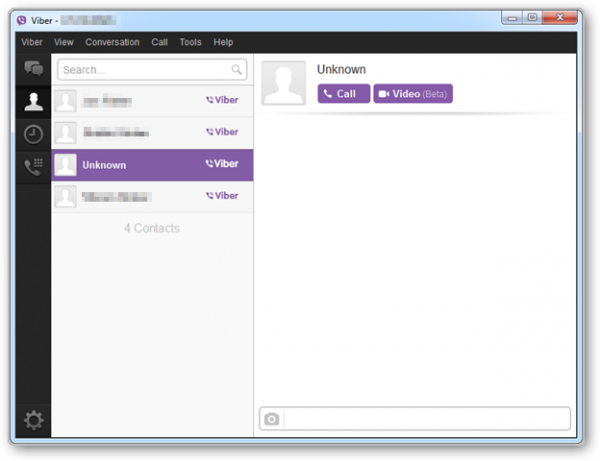
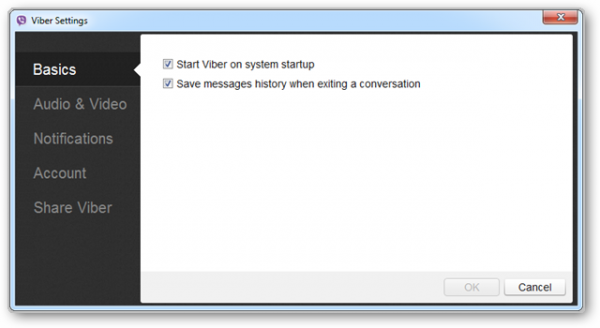
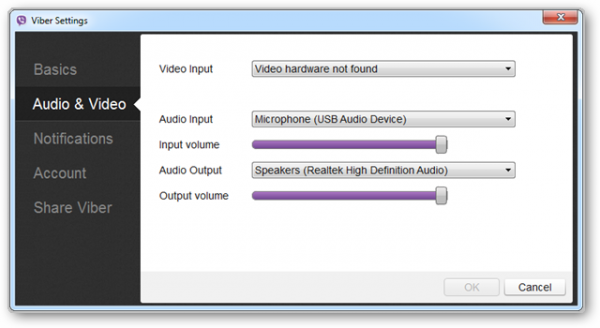
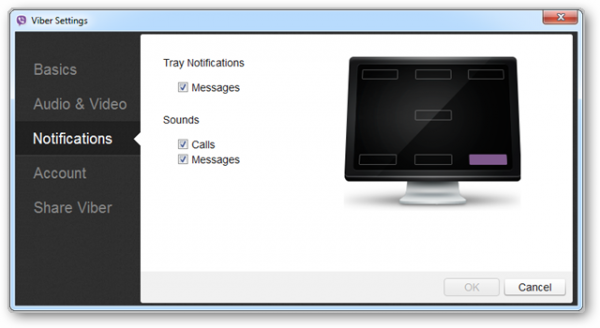
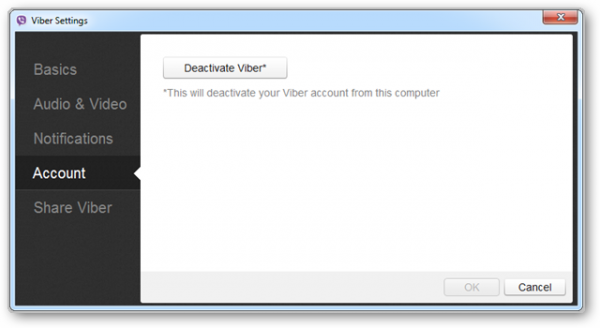
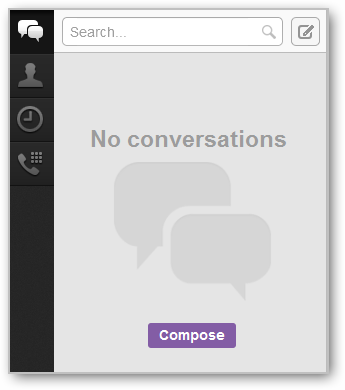
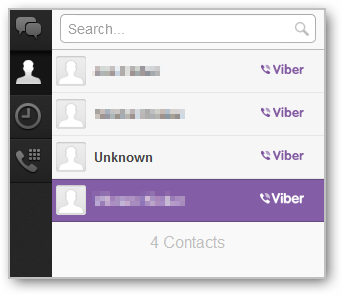
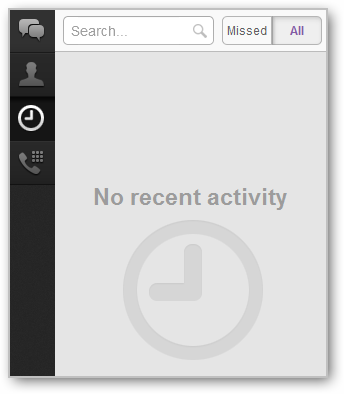

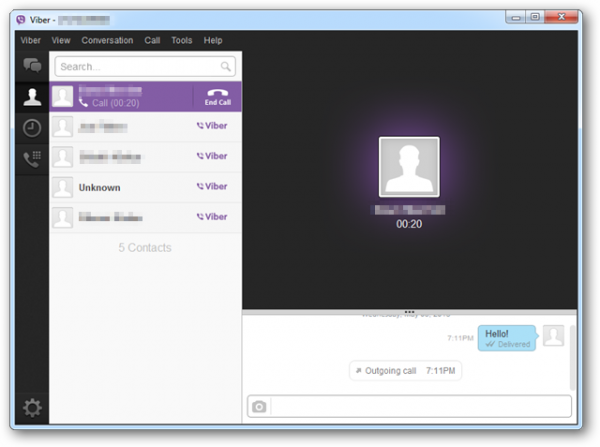
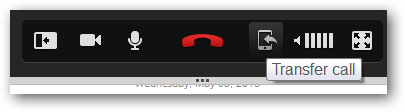
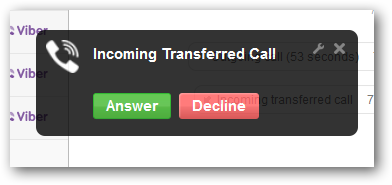
ا ِ چه جالب
من فک میکردم واسه اجرای وایبر روی ویندوز ، می بایست سیستم عامل اندروید رو واسه پی سی نصب میکردیم که البته با کلی هنگی و مشکل رو به رو بود ،نگو این وایبر خلاق خودش نسخه ویندوز وایبر رو داره <3 افرین
مرسی مهندس جان ^_^
سلام!
خواهش میکنم، ممنون از نظر لطفت
با سلام من وایبرنصب کرده ام اما نمیدانم چی شد یک دفعه اون قسمتی که ترنسفر کال رو نشون میداد حذف شده و نمیتوانم موقع ای که زنگ میزنم صدای بوق را قبل از اینکه مخاطبم گوشی رو برداره بشنوم و این خیلی منو اذیت می کنه خواهش میکنم مرا راهنمایی فرموده تا مشکلم حل گردد متشکرم
کسی نیست جوابم و بده ؟ اقامهندس؟
لاین هم همینجوریه
سلام خیلی ممنون به خاطر اموزشتون
من گوشیم نوکیاست و وقتی وایبر دسکتاپ و میزنم متاسفانه لیست شماره های گوشیمو نمیاره دستی هم نمیتونم اضافه کنم میشه راهنماییم کنین؟
سلام دوست عزیزم،
گوشیهایی که سیستمعامل ویندوزفون دارن نباید مشکلی داشته باشه. گوشی نوکیای شما از سری گوشیهای لومیا هست؟
موفق باشید!
سلام من دیروز وایبرم پاک شده الان ک نصب میکنم قسمت پایانی ک میره برای اجرا اونجا مینویسه برنامه نصب نشد خواهشا راهنمایم کنید؟
با سلام من وایبر را روی کامپیوتر نصب کردم اما وقتی کدی که وایبر روی گوشی ارسال می کند را وارد می کنم قبول نمی کند علتش چیست؟
با سلام،
ممکن هست بفرمایید دقیقاً چه خطا/پیغامی را دریافت میکنید؟
سلام من وایبر رو روی لپ تابم نصب کرردم اما نمیتئنم باهاش زنگ بزنم چرا؟
سلام،
چه پیغامی میده؟
سلام
چطوری می شه مخاطب جدید به لیست مخاطبان اضافه کرد
با تشکر
سلام.با نرم افزار وایبر نصب شده روی کامپیوترچطورمیشه قطعه ویدیو فرستاد؟
سلام من گوشيم نوكياست چطور وايبرو روش فعال كنم چون تو وايبر كامپيوتر تو همون مرحله اولا ميگه بايد گوشيم وايبر داشته باشه.ممنون
با سلام،
لطفاً مدل گوشیتون رو ذکر بفرمایید.
ممنون
سلام من وایبر روی گوششیم نصب کردم اما وقتی وارد میشم اصلا مخاطبای منو نشون نمیده.
no contacts میده.اما مخاطبینم همه عضو وایبرن .سیستم گوشی هم اندروید هست.خواهشا کمک کنید.مرسی
با سلام،
از شما درخواست دسترسی به لیست مخاطبینتون کرد؟
وارد More شوید و از اونجا Settings > General رو انتخاب کنید و از اون طریق سعی کنید که به لیست مخاطبینتون دسترسی پیدا کنید.
شرمنده از این روش بازم نمیشه میگه خالی هست اصلا نشون نمیده.درخواست دسترسی به لیست مخاطبین هم نکرد.مرسی
سلام دوست عزیزم،
یکبار سعی کنید وایبر رو بطور کامل از دستگاهتون حذف کنید و مجدداً اون رو دستگاهتون نصب کنید. سیستم عامل شما اندروید هست؟
سلام .آیا با وایبر دسکتاپ میتونیم کلیپ ارسال کنیم؟ من هرچه تلاش میکنم نمیشه.
سلام دوست عزیزم،
نه متأسفانه امکان ارسال کلیپ از طریق وایبر نسخه کامپیوتر امکان پذیر نیست.
با سلام
قسمتی که می خواهید عکس با وایبر ارسال کنید رو باز کنید و دو حرف اول اسم کلیپ رو بنویسید اسم کامل کلیپ که اومد انتخاب کنید و ارسال کنید. البته کلیپ باید فرمت MP3 داشته باشه.
در برنامه ویندوز چطور میتونم برای خودم عکس بذارم یا یه اسم بذارم به جای اینکه شماره تلفنم؟
دوست عزیز ثبت نام اولیه وایبر و گذاشتن عکس برای پروفایل حتما دفعه اول با گوشی باید انجام بشه و تغییر عکس هم به همین صورت باید با گوشی انجام بشه
خب با گوشیمم نشد عکس بذارم چیکار کنم حالا؟
سلام
آیا می شه بدون نصب وایبر بر روی شگوشی رو کامپیوتر وایبر داشت .
چون من گوشیم قابلیت نصب وایبرنداره فقط میخواهم روی سیستم داشته باشم .
سلام،
بصورت پیشفرض این کار غیرممکن است. یعنی وایبر زمانی بر روی دسکتاپ شما نصب میشود که قبلاً بر روی یک تلفن همراه نصب شده باشد.
سلام میشه برای کسانیکه گوشی اندروید ندارن برنامه های شبیه ساز اندروید رو روی کامپیوتر نصب کنند مثل: BlueStacks وقتی نصبش کردن، نرم افزار وایبر مخصوص اندروید و یا هر برنامه دیگه اندروید روی کامپیوتر رو اجرا میکنه. اونوقت موبایل اندرویدیتون رو که شبیه سازی کردید میشه وایبر رو برای ویندوز رو هم اجرا کنید.
برای کسایی که نمی خوان گوشی شون و شماره هاشون رو وایبر بدونه هم خوبه
سلام خسته نباشین
میخواستم بگم من وایبر رو با گوشی کسی دیگه ای نصب کردم و شماره های سیم کارتم وشماره های اون در صفه وایبر لپتاپم اومد ولی بعد چن دقیقه شماره های خودم پاک شد. چرا؟ حالا اون شماره های نامربوط رو چجوری میتونم پاک کنم؟
قابلیت اضافه/حذف مخاطب در وایبر دسکتاپ امکان پذیر نیست؛ همه اطلاعات از روی مخاطبین تلفن همراه خوانده میشود.
سلام
یه سوال داشتم
چطور میتونم کاری کنم درحالی که آنلاینم پیاما بهم نیان فقط وقتی میرم داخل برنامه پیاما بهم بیان ؟؟
لطفا راهنمایی کنید ضروریه
سلام وقتی شروع به نصب نرم افزار میکنم وسط نصب خطا میزه که Missing shorcut
سه تا هم گزینه داره Fix it, Delete it, Cancel تو هر سه مورد هم نصب رو متوقف میکنه و خارج میشه
میشه کمکم کنید؟
سلام دوست عزیز،
لطفاً سوالات خودتون رو در بخش تالار پرسش و پاسخ مطرح کنید تا سریعتر به جواب برسید.
سلام
خواهشا کمکم کنین! 🙁
سلام دوست عزیز،
لطفاً سوالات خودتون رو در بخش تالار پرسش و پاسخ مطرح کنید تا سریعتر به جواب برسید.
سلام مشکل من با وایبر دریافت ویدئو از گروههایی که تو وایبر عضوشون هستم این فیلمای بیخود که تو گروها میزارن به محضی که با وای فای خونه وصل میشم همش میره تو گالری گوشیم و یک هفته ای تمام حجم دانلود adsl میخوره بدون اینکه من این ویذئو ها و فیلمای کوتاه و بخوام میبینم برام اومده دانلودم که انقد گرونه اگه نداشته باشم اینترنتم قطع میشه نمیدونم چه جور غیر فعال کنم دریافت ویدئورو ؟؟؟قسمت مدیا یه گزینه ویدئو داره که لغو کردم ولی بازم دریافت میشه !!!!
سلام من وایبر روی لپ تاپم دارم و میخواهم بدانم ک چجوری میتوانم ویدیو ارسال کنم ؟
من نمیتونم عکسمو بذارم
من در حال نصب وايبر روي سيستمم هستم ولي چرا كد ارسالي از سوي وايبر به دستم نميرسه ؟؟؟
سلام.
من وایبر رئ روی کامپیوتر م نصب کردم اما هر بار که میخام وصل شم کد میخواد؟؟؟
آیا امکان داره که هر بار کد ارسالی به گوشی رو نخواد ؟؟؟
آخه من گوشی که وایبر داشته باشه ندارم……
از دوسم گرفتم وسیمم رو انداختم روش